Hướng dẫn sử dụng Battery Doctor trên iPhone và Android
Tối ưu hóa pin trên điện thoại luôn là vấn đề được nhiều người dùng quan tâm. Bằng cách sử dụng Battery Doctor trên iPhone và Android, chúng ta có thể cải thiện hiệu suất sử dụng pin và kéo dài thời gian sử dụng thiết bị.

Hướng dẫn sử dụng Battery Doctor trên iPhone và Android
Tải Battery Doctor cho Android tại đây: Download Battery Doctor cho Android
Tải Battery Doctor cho iPhone tại đây: Download Battery Doctor cho iPhone.
* Cách sử dụng Battery Doctor trên điện thoại
Để làm quen với cách sử dụng Battery Doctor, chúng ta sẽ thực hiện theo các bước đơn giản dưới đây:
Bước 1: Mở ứng dụng Battery Doctor đã được tải và cài đặt trên điện thoại Android hoặc iPhone của bạn.
Bước 2: Khi lần đầu tiên mở ứng dụng, bạn sẽ được giới thiệu về các tính năng của Battery Doctor. Hãy vuốt màn hình từ phải sang trái để tiếp tục.
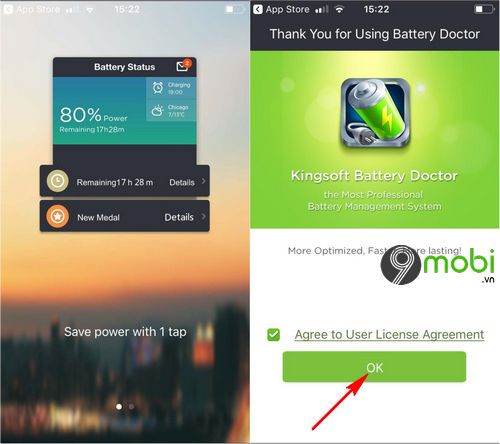
Hệ thống sẽ yêu cầu bạn đồng ý với các điều khoản sử dụng của ứng dụng. Bạn chỉ cần nhấn Ok để tiếp tục.
Bước 3: Sau khi hoàn tất, bạn sẽ vào giao diện chính của ứng dụng, nơi mà Battery Doctor sẽ hiển thị mức pin hiện tại và dự báo thời gian sử dụng trước khi điện thoại sập nguồn.

Nhấn vào mục Remaining để xem chi tiết thời gian sử dụng còn lại cho từng tính năng và ứng dụng trên điện thoại, như hình minh họa trên.
Ví dụ, nếu iPhone của Tripi.vn còn lại 40% pin, bạn có thể sử dụng Wi-Fi liên tục trong 4 giờ, hoặc xem Youtube trong 3 giờ mà không lo hết pin.
Lưu ý: Sau mỗi lần sử dụng, Battery Doctor sẽ dần chính xác hơn trong việc ước tính thời gian và lượng pin bạn còn lại trên thiết bị.
Bước 4: Khi sử dụng Battery Doctor trong quá trình sạc, ứng dụng sẽ tối ưu hóa quá trình sạc pin, giúp bảo vệ và nâng cao hiệu quả sạc cho iPhone của bạn.

Bạn cũng sẽ biết được thời gian cần thiết để iPhone sạc đầy. Ví dụ, với iPhone của Tripi.vn, mất khoảng 2 giờ để sạc đầy 100% pin.
Bước 5: Ở những lần sử dụng sau, bạn có thể khám phá các tính năng mới như tối ưu hiệu năng thiết bị bằng cách nhấn vào mục Memory và chọn Boost để cải thiện tốc độ hoạt động của máy.

Hệ thống sẽ nhanh chóng loại bỏ các bộ nhớ đệm không cần thiết trên điện thoại, giúp cải thiện hiệu năng và mang đến trải nghiệm sử dụng ổn định hơn.
Bước 6: Người dùng có thể lên lịch sạc tự động bằng cách nhấn vào mục More và chọn biểu tượng Reminder để dễ dàng quản lý thời gian sạc cho điện thoại.

Tại đây, bạn có thể chọn các mốc thời gian thông báo để đảm bảo việc sạc điện thoại diễn ra đúng lúc và hiệu quả nhất.
Chúng ta vừa cùng tìm hiểu về cách sử dụng Battery Doctor trên điện thoại iPhone và Android. Đây là một ứng dụng vô cùng hữu ích giúp bạn quản lý pin và tối ưu hóa hiệu suất của thiết bị, bảo vệ điện thoại khỏi tình trạng chai pin và giảm thiểu các vấn đề về hiệu năng.
https://Tripi.vn/cach-su-dung-battery-doctor-tren-dien-thoai-iphone-android-22815n.aspx
Để đảm bảo quá trình sạc an toàn, Tripi.vn khuyên bạn nên chọn bộ phụ kiện sạc đạt chuẩn. Bạn có thể tham khảo bài viết phân biệt sạc điện thoại chuẩn để lựa chọn một bộ sạc phù hợp, giúp bảo vệ viên pin điện thoại và tránh tình trạng nóng máy, chai pin trong quá trình sạc.
Có thể bạn quan tâm

Mẹo thao tác nhanh chóng trên Windows

Khám phá cách chuyển đổi giao diện từ Windows 7/8 sang Windows 10 một cách dễ dàng

Top 10 Anime âm nhạc đáng xem nhất: Giai điệu chạm đến trái tim

Theo dõi và quản lý mọi hoạt động trên máy tính với sự hỗ trợ của Free Keylogger Pro

Hướng dẫn chi tiết cách khắc phục lỗi ID Apple bị mờ hoàn toàn trên điện thoại iPhone


